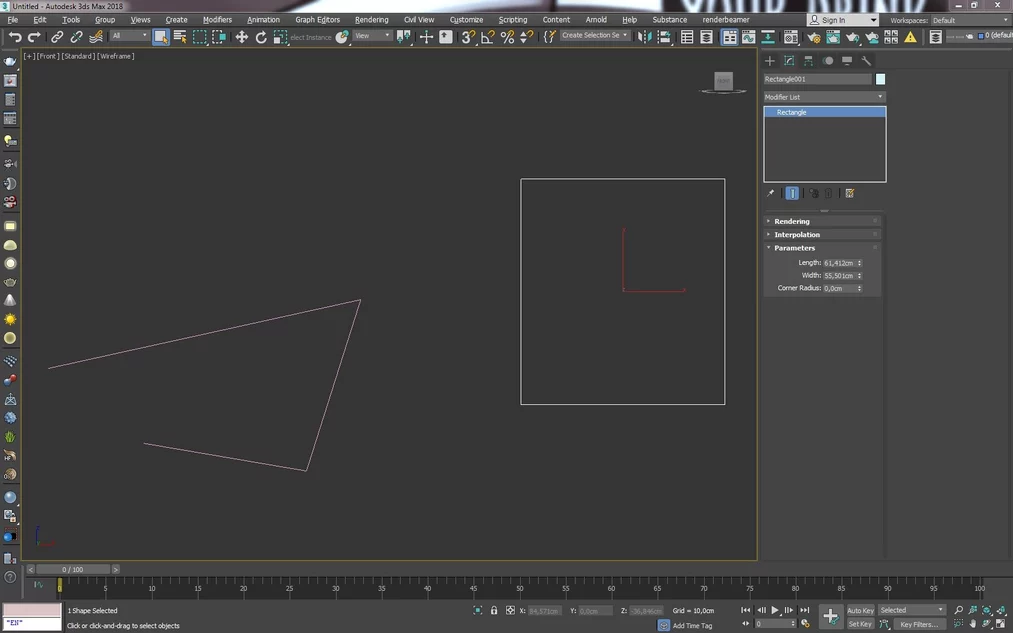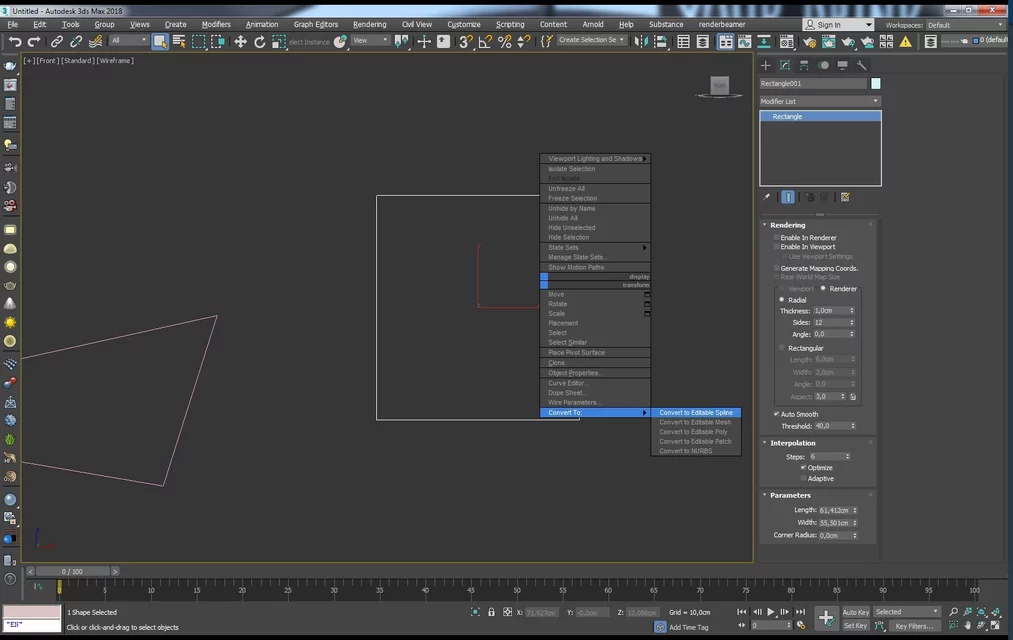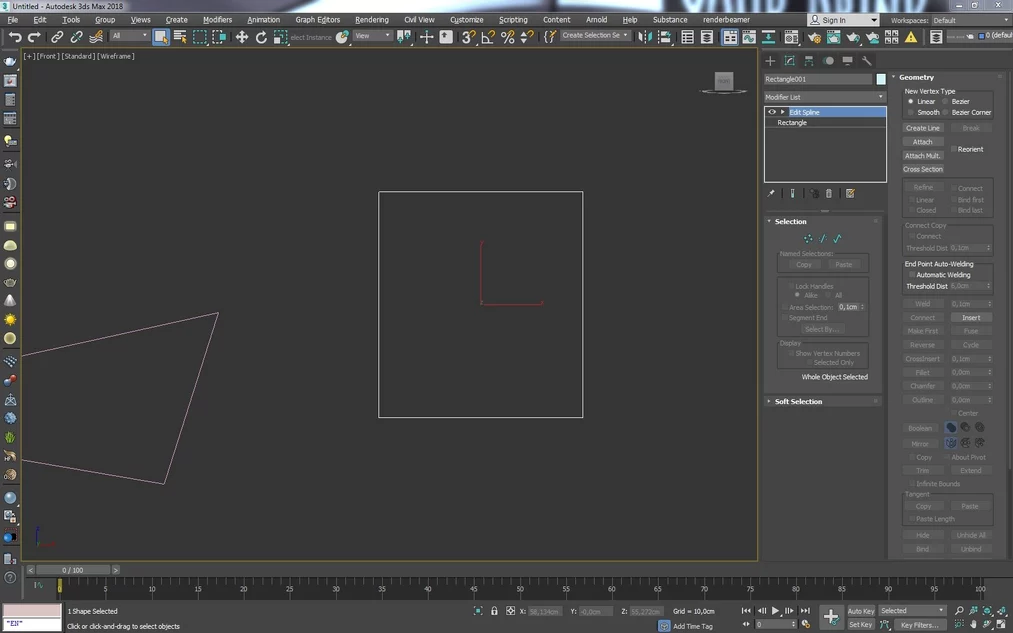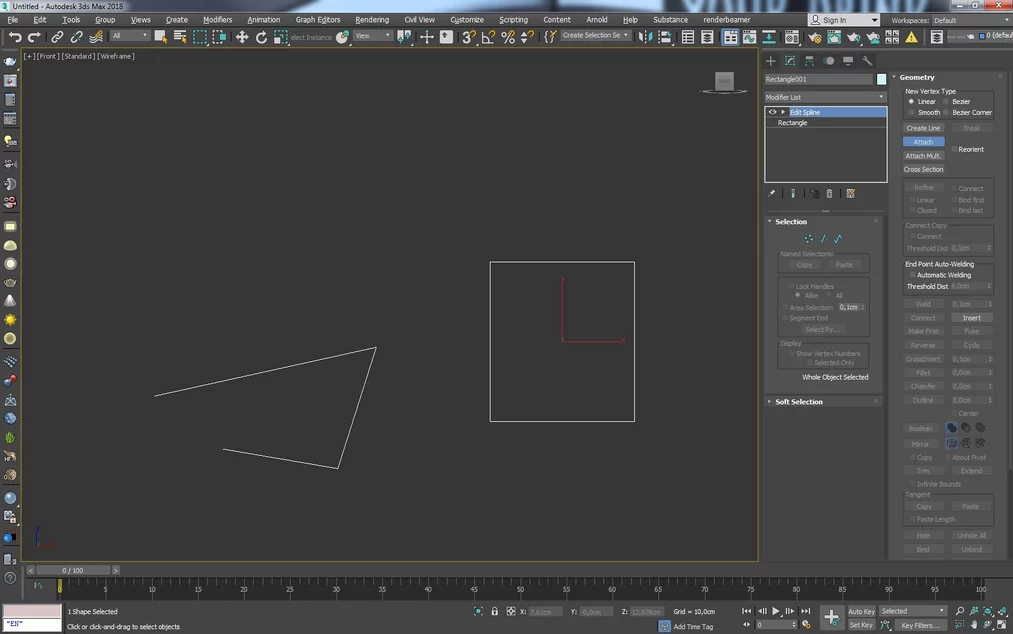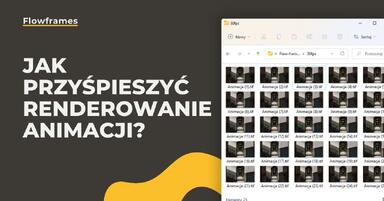Data publikacji: 27-03-2019 | Data aktualizacji: 30-03-2020 | Autor: Mateusz Ciećwierz
3ds Max - Jak połączyć ze sobą linie - Poradnik, tutorial
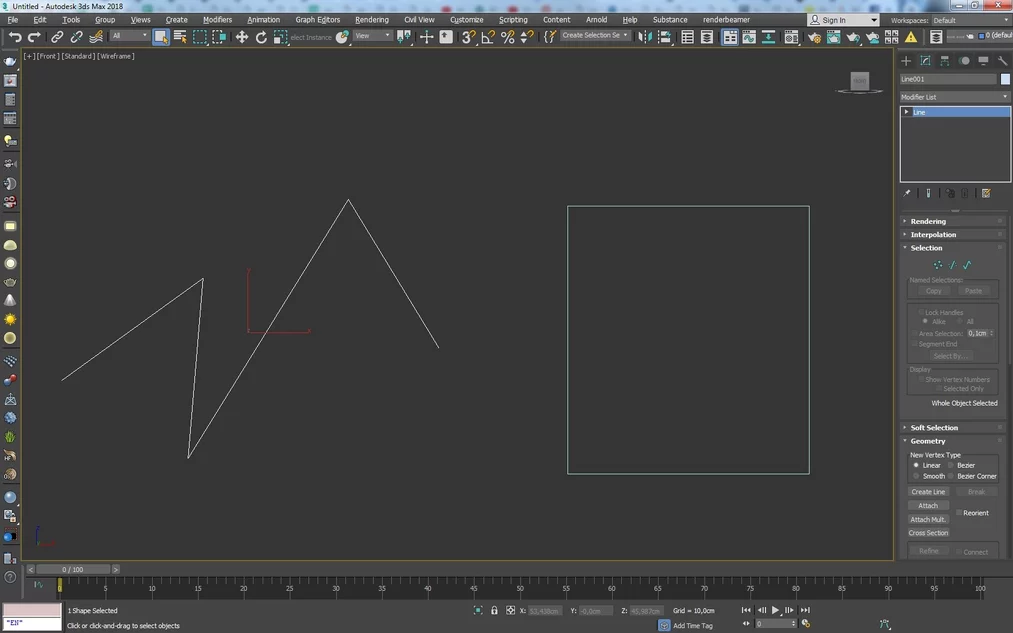
Łączenie ze sobą obiektów w 3ds Maxie mimo tego, że jest bardzo proste, to nie jest aż tak intuicyjne. Jeśli nie znamy jeszcze zbyt dobrze programu, to może sprawić nam to mały problem. W tym poradniku pokażę wam jak w prosty sposób można połączyć ze sobą dwie linie w 3ds Maxie.
Jeśli jesteście ciekaw jak połączyć ze sobą dwa obiekty 3d, które składają się z poligonów, to zachęcam do zapoznania się z moim poprzednim tekstem pod tym adresem - 3ds Max - jak połączyć ze sobą dwa obiekty
Przygotowałem też wersję w postaci video tutoriala jeśli ktoś woli czytać niż oglądać :)
Wróćmy jednak to tematu łączenia linii, aby połączyć je ze sobą będziemy potrzebować dwóch obiektów typu Spline. Mogą to być takie obiekty jak: line, rectangle, circle, arc lub inne.
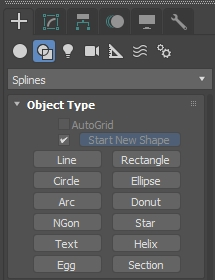
Na potrzeby tego poradnika stworzyłem dwa proste kształty - jeden to Rectangle, a drugi to zwykła linia - Line.
Jeśli np. chcielibyście przyłączyć linię do prostokąta, a nie odwrotnie, to pojawia się taki problem, że Ractangle nie ma w tym momencie możliwości w ogóle by przyłączyć do niego kolejny obiekt. Jedyne opcja jakie mamy obecnie dostępne możecie zobaczyć poniżej.
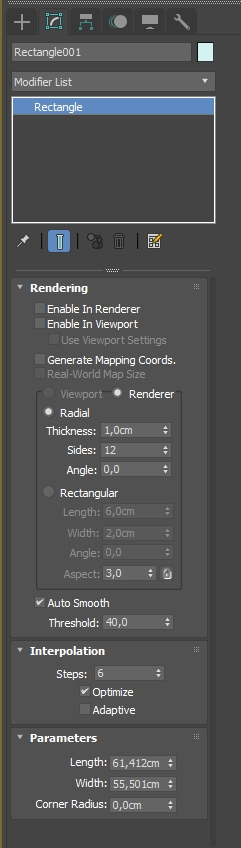
Co możemy zatem zrobić by taka możliwość była dostępna? Mamy dwie opcje. Albo klikamy prawy przycisk myszki i wybieramy opcję Convert to -> Editable Spline.
Drugą możliwością jest dodanie modyfikatora Editable Spline z rozwijanej zakładki z modyfikatorami.
I jedna i druga opcja da nam takie same możliwości, ale jeśli dodamy modyfikator to zawsze możemy go usnąć wrócić do zwykłego - Rectangle'a. W wypadku przekonwertowania nie mamy już takiej możliwości.
Po dodaniu modyfikatora Edit Spline pojawiają się nam zupełnie nowe opcje.
Znajdziemy tam funkcję, która nas interesuje - Attach. Wystarczy, że ją klikniemy i wskażemy obiekt (Spline), który chcemy przyłączyć. Klikamy i gotowe! Teraz nasz prostokąt oraz linia stał się jednym obiektem. Pamiętajcie tylko, że w ten sposób nie przyłączycie np. Boxa, ponieważ jest on geometrią składającą się z poligonów, a nie linią - spline'em.
Sytuacja była by trochę prostsza jeśli chcielibyście przyłączyć naszego Rectangle'a do lini. Jeśli zaznaczymy nasz obiekt typu Line, to od razu znajdziemy w nim opcję - Attach. Nie trzeba zatem dodawać dodatkowych modyfikatorów.
W tym poradniku to już wszystko. Mam nadzieje, że łączenie ze sobą linii nie będzie już stanowiło dla was problemu.
Jeśli chcecie nadal pogłębiać swoją wiedzę, to zachęcamy do zapoznania się z naszą ofertą kursów online z 3ds Maxa.
Pozdrawiam! :)
Przeczytaj o programie 3ds Max na naszym blogu
-
![Fotogrametria - tworzenie siatek 3D na podstawie zdjęć - jak to działa?]()
Fotogrametria - tworzenie siatek 3D na podstawie zdjęć - jak to działa?
Poznaj fotogrametrię - technikę tworzenia siatek 3D na podstawie zdjęć, która rewolucjonizuje grafikę, architekturę i projektowanie wnętrz! -
![Darmowy kurs - 3ds Max + Corona Renderer - Szkolenie online za darmo]()
Darmowy kurs - 3ds Max + Corona Renderer - Szkolenie online za darmo
Chcesz zacząć nauką Corony i nie wiesz od czego zacząć? Sprawdź nasz darmowy kurs! -
![3ds Max - Jak zacząć naukę od podstaw? Poradnik, tutorial]()
3ds Max - Jak zacząć naukę od podstaw? Poradnik, tutorial
Zastanawiasz się jak zacząć naukę 3ds Maxa? Sprawdź nasz obszerny poradnik! -
![Jak przyśpieszyć renderowanie animacji w Sketchupie i nie tylko - Narzędzie Flowframes]()
Jak przyśpieszyć renderowanie animacji w Sketchupie i nie tylko - Narzędzie Flowframes
Czy wiesz, że dzięki najnowszej technologii wykorzystującej sztuczną inteligencję możesz tworzyć animacje nawet 16-krotnie szybciej?
Chcesz poznać program 3ds Max? Sprawdź nasz darmowy kurs online!

Jakiego oprogramowania chcesz się nauczyć?
-
Sketchup
Liczba dostępnych kursów: 35
Łączny czas trwania kursów: 186 godzin![]()
-
3ds Max
Liczba dostępnych kursów: 28
Łączny czas trwania kursów: 322 godzin![]()
-
Archicad
Liczba dostępnych kursów: 25
Łączny czas trwania kursów: 138 godzin![]()
-
Revit
Liczba dostępnych kursów: 18
Łączny czas trwania kursów: 89 godzin![]()
Szukasz czegoś innego?